Налаштування кабельного телебачення на lg. Як налаштувати канали на телевізорі LG
Якщо вас цікавить настройка смарт ТВ на LG, ознайомтеся з простою і зрозумілою інструкцією. Смарт ТВ - це технологія, доступна всім користувачам інтернету, що дозволяє істотно збільшити кількість ТВ каналів і програм. Для того щоб підключити до телевізора LG Smart TV, можна скористатися 2 способами:
- За допомогою дроту для підключення інтернету.
- За допомогою Wi-Fi.
Бездротове з'єднання доступно не всім. Для його використання в телевізорі повинна бути певна функція.
Якщо провід для з'єднання з інтернетом вже використовується, знадобиться спеціальний перехідник - світч. Після придбання світча необхідно під'єднати до нього головний провід. Вихід LAN1 з'єднати з роз'ємом в комп'ютері або ноутбуці, а LAN2 приєднати до ТВ. Увімкнути телевізор і налаштувати Смарт ТВ згідно з інструкцією.
Налаштування телевізора проводиться досить просто:
- Виберіть основне меню.
- Відкрийте домашню панель (кнопка Home).
- Натисніть на «мережі».
- Виберіть «мережеве підключення».
- Відкриється меню, в якому будуть вказані 2 способи підключити Smart TV LG.
- Натисніть на «налаштувати».
- Виберіть «список мереж».
- Натисніть кнопку «дротова мережа».
- Оновлення все.
- Зачекайте кілька хвилин. З'явитися табло, що сповіщає вас про те, що сталося з'єднання з інтернетом.

У тому випадку, якщо в ТВ встановлений пароль на доступ до основних налаштувань, перед тим як оновити налаштування, потрібно його ввести.
Підключення через Wi-Fi
Інструкція по підключенню через вай фай практично повністю ідентична вище наведеної.
- Відкрийте головне меню.
- Відкрийте основну панель (кнопка Home).
- Виберіть вкладку «мережі».
- Виберіть пункт «мережеве підключення».
- Вам буде запропоновано вибрати один з двох способів здійснити підключення Smart TV до Лджі.
- Натисніть на «налаштувати».
- Натисніть на «список мереж».
- Виберіть кнопку «бездротова мережа».
- Натисніть на кнопку «оновити».
- Зачекайте кілька хвилин. З'явитися напис про те, то підключення пройшло вдало.

Увійдіть або комп'ютер і телевізор, це забезпечить ідеальну роботу системи без збоїв.
Реєстрація LG Смарт ТВ
Як підключити телевізор LG до Cмарт ТВ, ми розібралися. Те, що це необхідно для розширення списку каналів, теж з'ясували. Тепер розберемося з реєстрацією аккаунта.
Реєстрація аккаунта відбувається у відповідному tv додатку. Якщо реєстрація не проведена, не можна користуватися такими послугами:
- установка віджетів;
- установка додатків;
- вибір фільмів або програм.
Налаштовувати реєстрацію легко. На це йде не більше 5 хвилин часу. Отже, відповідаючи на питання, як налаштувати смарт ТВ на будь-якому телевізорі LG, розповідаємо про реєстрацію:
- Відкрийте на ТБ головне меню.
- Зверніть увагу, у верхньому правому куті екрану буде вхід.
- Проведіть реєстрацію або ввести необхідні дані.
- Прочитайте угоду користувача.
- Якщо воно вас влаштувало, то погодьтеся з ним.
- Введіть свій електронна адреса.
- Перевірте справжність електронної пошти.
- Двічі введіть пароль.
- Підключіть послугу отримання новин на ваш Е-мейл.
- Увійдіть у систему.
Як бачите, встановити смарт ТВ легко. Таке телебачення дарує вам практично необмежені можливості! Наостанок дамо вам ще пару рад по реєстрації:
- вказуйте тільки справжній електронну адресу. Адже на нього прийде лист, яке допоможе завершити процес;
- якщо лист так і не прийшло, перевірте папку спам;
- для того щоб увійти в систему, використовуйте вхід в правій верхній частині екрану;
- для входу введіть свою електронну адресу та пароль;
- встановіть галочку проти напису «залишатися в системі». Тоді більше вам не буде потрібно вводити Е-мейл і пароль;
- якщо вас попросять ввести ще інформацію, додатково, виберіть «ні»;
- настройка IPTV завершена.
Встановлений смарт ТВ у вашому розпорядженні. Користуйтеся ним і насолоджуйтеся!
Встановлення цифрових каналів на телевізорах LG
(На прикладі моделі LG 32LM 450)
Залежно від моделі, інтерфейс і структура меню можуть відрізнятися, але загальний зміст і порядок дій залишається актуальним.
1. Увійдіть в меню налаштувань. Якщо у вас телевізор з функцією Smart TV натисніть кнопку на пульті і виберіть пункт «Налаштування», якщо у вас телевізор без цієї функції, то просто натисніть кнопку на пульті
Увага! Деякі моделі на одній зі стадій настройки можуть запросити PIN-код. Якщо ви не встановлювали власний, спробуйте ввести один зі стандартних 0000, 1111, тисячу двісті тридцять чотири
2. У розділі «Опції» вкажіть країну. В телевізорах випущених до 2010 року включно необхідно вибрати одну з країн Західної Європи, наприклад Німеччини або Швейцарії. В телевізорах 2011 року та більш сучасних можна вибрати Росію
Увага! Якщо ви вибрали одну з країн Західної Європи, поміняйте в пункті «Мова (Language)» основна мова аудіо на «Русский»

3. Після зміни країни телевізор відразу запропонує виконати автонастройку каналів. Якщо цього не відбулося зайдіть в розділ «Налаштування» і виберіть пункт «Автопошук»
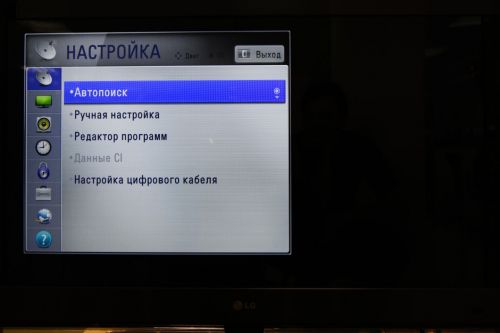
4. У джерелах сигналу виберіть «Кабель». Якщо цього пункту немає у варіантах, або телевізор взагалі не пропонує вам вибрати джерело сигналу, значить або ви невірно вказали країну, або ваш телевізор не має тюнера стандарту DVB-C і не може налаштувати цифрове ТБ

5. Виберіть тип пошуку «Швидкий» та введіть наступні параметри пошуку:
Частота (початкова частота) 306000
Кінцева частота 354000
Символьна швидкість 7000
Модуляція 128 QAM
ID мережі Авто
Залежно від моделі телевізора і обраної країни, деякі параметри вводити не потрібно.

6. Телевізор може запитати у вас кілька додаткових параметрів. Тоді розставте галочки наступним чином:
Пропуск зашифрованих програм - немає
тільки цифрова настройка - да
Автонумерація - так

7. Якщо все зроблено правильно, то телевізор повинен знайти близько 58 телеканалів

8. Після пошуку каналів необхідно налаштувати внутрішній годинник телевізора, для цього поверніться в меню налаштувань і в розділі «Час» виберіть пункт «Годинник»

9. Встановіть режим «Авто» ( точний час телевізор буде отримувати з кабельної мережі). При виборі часового поясу вкажіть «Зсув» і «GMT»
Увага! Якщо після зміни режиму на «Авто», вибір часового часового поясу буде недоступний, просто зачекайте кілька секунд або вийдіть з цього меню і знову зайдіть

10. На деяких моделях телевізорів некоректно працює Оновлення каналів. Якщо після включення телевізорів у вас скидаються канали, але його необхідно вимкнути.
Для цього в розділі «Налаштування» виберіть пункт «Налаштування цифрового кабелю» і в рядку «Оновлення каналів» поставте «Викл.»

Автоматична настройка каналів на телевізорі LG
Ручна настройка каналів на телевізорі LG
Якщо ви зіткнулися з питанням, як налаштувати канали на телевізорі LG, тоді пропонуємо вам використовувати нашу покрокову інструкцію з фото і відео. Трансляція каналів здійснюється через супутникову антену, інтернет або через підключення по кабелю. За допомогою пульта дистанційного керування, далі пульт ДУ, ви зможете виконати всі необхідні настройки.
Налаштування при першому включенні телевізора LG
Якщо ви тільки придбали телевізор LG, то важливо при першому включенні виставити такі параметри, як країна і мова, на якому буде відображатися весь контент системи. Також, якщо ваш апарат підтримує сучасну технологію Smart TV, тоді потрібно ще завести обліковий запис для можливості подальших маніпуляцій.
Автоматична настройка каналів на телевізорі LG
Для того, щоб налаштувати телевізор lg, можна здійснити автоматичний пошук каналів. Для цього треба зайти в меню вашого ТВ через пульт дистанційного керування, натиснувши відповідну кнопку і перейдіть в пункт налаштувань.
Натисніть на потрібну нам вкладку автопоиска і виберіть пункт, який відповідає вашому підключенню ТВ, тобто Це може бути кабель або супутник. Далі, вибираємо замість встановленого за замовчуванням швидкого пошуку - повний і натискаємо ОК і Виконати.

Тепер телевізор LG здійснює автоматичний пошук на прийом каналів і вам потрібно почекати близько 5 хвилин і потім вийти з режиму налаштувань меню.
Налаштування каналів з ручним вибором параметрів
Для економії вашого часу, ви можете звернутися в майстерню по ремонту телевізорів LG, де грамотні фахівці оперативно вирішать вашу проблему. Для ручного налаштування каналів самостійно, вам потрібно зайти в меню телевізора LG через пульт ДУ в пункт налаштувань і вибрати режим ручного налаштування.
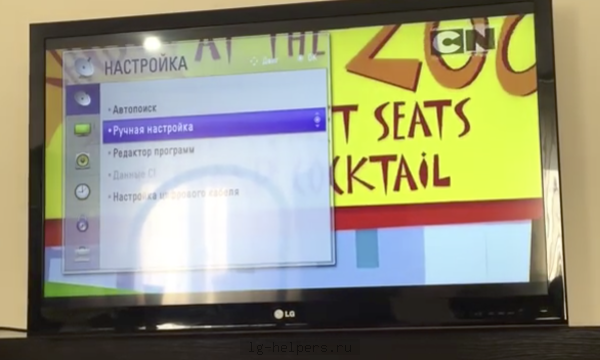
Після того, як телевізор знайде канали на цій частоті, в цій вкладці меню буде повідомлення з інформацією, скільки знайдено. Далі, виставите частоту в 178000, не змінюючи швидкість і модуляцію і також здійсните пошук. Потім шукаєте на частотах 186000, 194000 кГц і так далі, з кроком в 8, тобто 202000, 210000 кГц, додаючи все нові і нові програми. Коли закінчите, то просто виходите з режиму меню і все, ручна настройка виконана!
Як налаштувати канали на телевізорі LG Смарт ТВ
Сучасне покоління телевізорів LG з функцією Smart TV дає величезні можливості для контенту своєму власникові. Для того, щоб налаштувати канали на телевізорі LG через Смарт ТВ, потрібно мати обліковий запис і підключення до інтернету будь-яким, доступним для вас способом. Встановіть спеціальний додаток SS IPTV. Завдяки цьому додатку на екрані телевізора будуть іконки різних каналів, вибираючи які і активуючи опцією Оk, ви їх встановлюєте, виконуючи сортування.
Ось власне і все основні методи настройки каналів для телевізора LG.
Цифрове телебачення набуло велику кількість шанувальників по всьому світу. З його допомогою ви можете дивитися телепередачі на найрізноманітнішу тематику.
Однак, багато користувачів стикаються з певними труднощами при його налаштуванні. Щоб спростити їм це завдання, як приклад, спробуємо налаштувати цифрові канали на телевізорі LG.
Встановлення цифрових каналів на телевізорах LG
За допомогою запропонованої інструкції, можна налаштувати цифрове телебачення на телевізорах LG 2009 - 2012 року випуску. Для цього:
- На пульті ДУ увійдіть в "Меню", натиснувши на відповідну кнопку. Перед вами з'явиться меню, в якому слід вибрати розділ «Налаштування».
- В наступному кроці вам потрібно правильно налаштувати країну і мову. Натисніть меню «Автопошук» і підтвердіть свій вибір кнопкою «ОК». Перед вами з'явиться меню, де потрібно вибрати опцію «Кабель» (якщо такого пункту немає, необхідно налаштувати телевізор заново, вибравши в якості країни Німеччину або Фінляндію).
- Для пошуку цифрових каналів натисніть на меню «Налаштування» і почніть автопошук. Вкажіть у вікні параметри пошуку цифрових каналів: тип пошуку, швидкість символів, частота, модуляція і т.д. В останньому пункті IDсеті вкажіть «Авто». Якщо ви все зробили правильно, то під час пошуку будуть знайдені цифрові канали. Дочекайтеся закінчення пошуку і натисніть кнопку «ОК».
Після закінчення пошуку, на телевізорі з'являться всі цифрові канали і радіостанції, доступні в вашому місті.
Однією з особливостей телевізорів LG є автообновление каналів. Цю опцію необхідно вимкнути, щоб ваш телевізор не скидав збережені настройки. В іншому випадку, всі канали доведеться налаштовувати заново.
Поділіться цією статтею з друзями в соц. мережах:Сьогодні ми постараємося дохідливо і детально відповісти на це питання про те як за допомогою wifi налаштувати Смарт ТВ на телевізорі LG.
Актуальними і дуже популярними сьогодні стали телевізори з вбудованими wifi приймачами, які не вимагають ніяких проводів і кабелів для підключення до інтернету. Тут існує можливість підключиться через wifi до роутера, якщо такий у вас є. У разі якщо в телевізорі LG немає вбудованої системи, можна купити спеціальний фірмовий приймач, який підключається в роз'єм на задній панелі телевізора (але тільки в тому випадку, якщо ваш телевізор підтримує цю бездротову технологію - в інструкції до телевізора має бути рядок, де було написано Wi- Fi Ready).
Дуже важливо купувати саме фірмовий приймач (так як звичайний для цієї справи не підходить), відповідний до вашої моделі телевізора. Модель wifi адаптера можна дізнатися з інструкції до телевізора або на сайті виробника, не варто купувати дешевий приймач в магазині техніки, так як він може вам просто не підійти. Краще один раз витратити більше і бути задоволеним придбаним товаром і його функціоналом.
Якщо ж ви тільки плануєте покупку, то заздалегідь ознайомтеся на офіційному сайті фірми LG з пропозиціями і характеристиками техніки, оскільки тільки там викладена достовірна інформація по кожному ТВ.
що потрібно
- Телевізор (Смарт ТВ з вбудованим вай фай, або wifi приймачем);
- спеціальний фірмовий приймач (якщо немає вбудованого вай фая);
- Wi-Fi роутер (ну або звичайний інтернет-кабель, якщо ви маєте намір мучаться з проводами і кабелями).
Роутер мати не обов'язково, якщо у вас є доступ до інших відкритих мережах через вай фай, в радіусі дії приймача телевізора LG.
Налаштування
Як тільки ви вмикаєте телевізор LG, він сам пропонує вам настройку через wifi і підключення до мережі, ну або ж по кабелю, якщо у вас такий варіант. Ми ж пропонуємо розглянути той випадок, коли потрібно входити через налаштування ТВ і шукати самому варіанти підключення. Адже дуже часто трапляється, що телевізор вперше включають при покупці в магазині (для перевірки) або ж домашні з цікавості (і звичайно ж відразу переходять до настроювання каналів, обійшовши систему настройки вай фай).
Насамперед, вмикаємо телевізор LG і відкриваємо вікно з настройками (кнопка пульта «Settings»). Вибираємо вкладку «Мережа», пункт « підключення до мережі». На екрані з'являється коротка інструкція, радимо її прочитати перед початком роботи і настройки. Натискаємо на кнопку «Налаштувати підключення».


Такий метод буде зручний, коли потрібно підключитися до Інтернету через прихований SSID, Або написати статичний IP, або підключиться через технологію WPS і т. Д. Але якщо ви не володієте цією інформацією, то не радимо вибирати ручний режим. Краще скористатися автонастроюванням.

Далі за допомогою клавіатури набираємо свій пароль. Також важливо вибрати складний пароль, якщо ви не хочете, щоб вас «хакнули» або хтось користувався вашим Інтернетом безкоштовно. Найчастіше пароль складається з 8 символів, але можна вводити і більше їх кількість. Найкраще використовувати і букви, і цифри, а щоб ускладнити пароль - ще й символи. Пам'ятайте, для створення надійного пароля краще не використовувати дати народження, імена близьких, клички тварин і т.д.
Після правильного введення пароля, натискаємо кнопку «Ok». Після цього, ви отримаєте повідомлення про підключення ТВ до мережі вай фай. Тиснемо на кнопку «Готово». Ви повинні побачити значок, який сповіщає, що телевізор LG підключений до інтернету.
Так само ви можете зіткнуться з проблемою паролів від мережі вашого вай фая. Припустимо ви забули пароль. Заходимо в меню з перерахуванням бездротових мереж, А там виберете «Підключення за допомогою WPS-РВС»
Після цього протягом хвилини необхідно натиснути кнопку WPS на маршрутизаторі.
Бувають випадки, коли на екрані з'являється запит на введення IP і DNS, тоді тисніть все віконця на «Автоматично».
Вітаємо, ви впоралися із завданням. На вашому телевізорі з технологією Смарт ТВ встановлена настройка wifi. Тепер ви можете з задоволенням користуватися Інтернетом і всіма функціями Смарт ТВ. У вас є можливість дивитися не тільки стандартні канали, але і користуватися всіма принадами Інтернету через телевізор LG. Для цього всього лише натисніть на пульті кнопку «Smart» - і все канали в вашому розпорядженні.

На вибір вам буде надано список вже встановлених за замовчуванням програм і додатків. За допомогою кнопки «Ок» - вибирайте будь-який з них. Також у вас є можливість вибрати для установки ще й інші додатки за допомогою кнопки «My Apps» (на пульті). На екрані з'явиться пропозиція «LG Store», де висвітяться всі доступні для установки на ваш телевізор програми. Після установки будь-якої програми, воно автоматично додасться до загального списку.
Налаштування Смарт ТВ немає на телевізорі LG на цьому завершена.
На даному етапі ми розповімо що може допомогти при підключенні до роутера бездротового зв'язку. Може виникнути така проблема: у вай фая може бути слабкий відгук зв'язку, тут може допомогти програма inSSider. Проводимо діагностику мереж за допомогою цієї програми і переходимо на вільний канал доступу. Друга проблема це відсутність в телевізорі свого вай фай адаптера. На щастя в спеціальних магазинах продаються спеціальні зовні підключаються адаптера. Дуже важливо вибрати пристрій USB роутера, сумісну з певною моделлю телевізора.
Знайшли друкарську помилку? Виділіть текст і натисніть Ctrl + Enter
